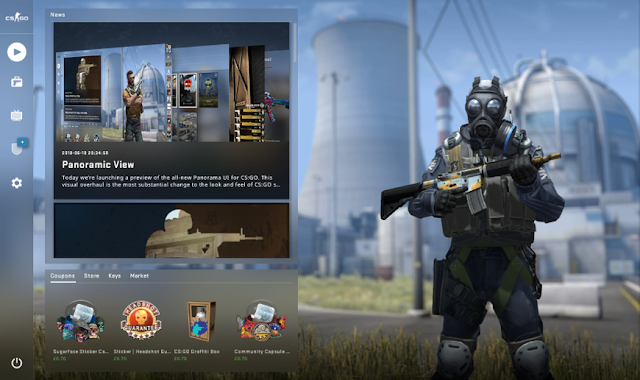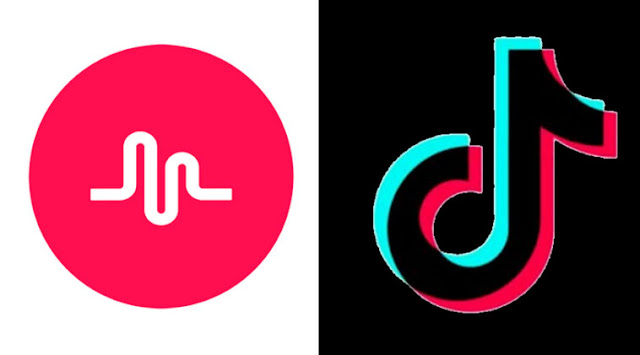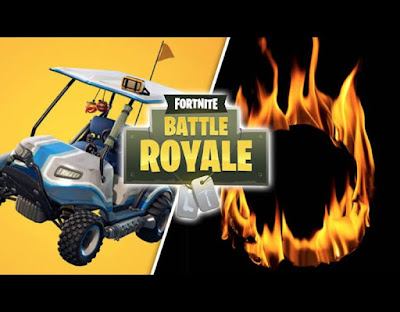Minecraft Bukkit Sunucu Kurma
Selamlar sevgili Dinamit Kenti okuyucuları bugün yazımızda plugin(eklenti) yüklenilebilir Minecraft sunucu kurmaktan bahsedeceğiz.
Minecraft'ın orijinal sunucularından indirirseniz o sunucuları çalıştırdığınızda plugins(eklentiler) klasörünün olmadığını fark edeceksiniz. Bu yüzden plugins(eklentiler) klasörü oluşan yani plugin(eklenti) kurabileceğiniz bukkit veya spigot sunucu dosyalarını indirmeniz gerekmekte. Eğer bu dosyalar ile sunucu kurarsanız istediğiniz plugini(eklentiyi) sunucunuza kurabilirsiniz.
Eğer arkadaşlarınız ile 4-5 kişi oynayacağınız bir sunucu için plugin(eklenti) yükleyeceğiniz bir sunucu dosyası arıyorsanız sizin için bukkit yetecektir. Fakat ben genel bir sunucu kuracağım insanlara açık yapacağım 20-30 belki de daha fazla olacağız derseniz spigot veya paperspigot sunucu öneriyorum. Paperspigot > Spigot > Bukkit sıralaması mevcut.
Bukkit Sunucu Nasıl Kurarım?
Bukkit sunucu kurmanız için istediğiniz sürüme uygun bir bukkit sunucu dosyasını indirmelisiniz.
Öncelikle
getbukkit.org sitesine giriş yapalım. Siteye giriş yaptıktan sonra sağ üstte bir menü bulunmakta o menüden
Downloads(indirmeler) kısmına tıklayın. Tıkladıktan sonra açılan yerden Craftbukkit'in üzerine tıklayın. Craftbukkit'in üzerine tıkladığınızda bir sayfa açılacak ve o sayfada sürümlerin listesi ve indirme bağlantıları olan sayfa. İstediğiniz sürümü version(sürüm) yazan kısımdan seçin. Ve o çubuğun en sonunda yer alan Download(indir) butonuna basın. Download(indir) butonuna bastıktan sonra açılan sayfadan biraz aşağı indiğinizde alttaki görselde bulunan kısmı göreceksiniz:
Görselde de okla gösterdiğim yerdeki turuncu renkteki yazıya basın. Turuncu renkteki yazıya bastıktan sonra indirme işlemi başlayacaktır. İndirdiğiniz dosyayı masaüstünde bir klasör açarak o klasörün içine atın. Ardından o klasörün içine bir not defteri açın ve içine şunları yazın.
java -Xmx
1G -jar
craftbukkit-1.12.2.jar
PAUSE
Yukarıdaki kodda 1G kısmı sunucuyu açarken vermek istediğiniz RAM miktarı bunu bilgisayarınızın durumuna göre değiştirebilirsiniz. craftbukkit-1.12.2 yazan kısma ise indirdiğiniz dosyanın ismini yazacaksınız burası da değişken bir kısım yani. Bu kısımları doğru bir şekilde düzenledikten sonra not defteri içinden Dosya kısmından farklı kaydet butonuna basın. Ardından dosyanın kaydedileceği konumu indirdiğiniz dosyanın bulunduğu klasörün içi yapın kaydederken
Dosya Adı: start.bat,
Kayıt Türü: Tüm dosyalar şeklinde değiştirin ve kaydedin. Kaydettikten sonra start.bat isimli dosyayı çalıştırın. Çalıştırdıktan sonra anında duracaktır herhangi bir tuşa basarak o açılan şeyi kapatabilirsiniz. Kapattıktan sonra klasörün içinde eula isimli bir metin dosyasının oluştuğunu göreceksiniz. O metin belgesini açın ve içinde bulunan
eula=false kısmını
eula=true şeklinde değiştirin bunu yaptıktan sonra kaydedip kapatın. Şimdi tekrar start.bat dosyasını açabilirsiniz bu sefer sunucunuz açılacaktır. Minecraft üzerinden bağlanma kısmına
localhost yazarak sunucunuza giriş yapabilirsiniz.
Eğer okumadıysanız
Minecraft 1.5.2 İndir adlı yazımızı okuyabilirsiniz.